- „Windows Mobile Device Center“ leidžia „Windows Mobile“ įrenginių naudotojams perkelti ir sinchronizuoti failus ir laikmeną.
- „Microsoft“ nustojo teikti šios programos palaikymą 2009 m., tačiau kai kurie vartotojai norėtų ją naudoti ir šiandien.
- „Windows Vista“ ir naujesnės versijos vis tiek gali atsisiųsti ir įdiegti programinę įrangą be jokių problemų.

XĮDIEGTI PASPUSTELĖT ATSISIUNČIŲ FAILĄ
Ši programinė įranga ištaisys įprastas kompiuterio klaidas, apsaugos jus nuo failų praradimo, kenkėjiškų programų, aparatinės įrangos gedimų ir optimizuos jūsų kompiuterį maksimaliam našumui. Išspręskite kompiuterio problemas ir pašalinkite virusus dabar atlikdami 3 paprastus veiksmus:
- Atsisiųskite „Restoro PC Repair Tool“. kuri ateina su patentuotomis technologijomis (yra patentas čia).
- Spustelėkite Pradėti nuskaitymą Norėdami rasti „Windows“ problemas, kurios gali sukelti kompiuterio problemų.
- Spustelėkite Remontuoti visus Norėdami išspręsti problemas, turinčias įtakos jūsų kompiuterio saugai ir našumui.
- „Restoro“ atsisiuntė 0 skaitytojų šį mėnesį.
Langai Mobiliųjų įrenginių centras yra sinchronizavimo programa, kurią „Microsoft“ sukūrė „Windows Mobile“ įrenginio turiniui sinchronizuoti su „Windows“ kompiuteriu – tai buvo iTunes versija, skirta Windows ir „Windows“ įrenginiuose, bet „Microsoft“ nustojo teikti palaikymą. Ką daryti, jei jis nustoja veikti?
Jei dar nežinote, „Microsoft“ nebesiūlo jokio palaikymo, pvz., naujų funkcijų arba saugos naujinimai, skirta „Windows Mobile Device Center“, tačiau žmonės, kurie vis dar naudoja „Microsoft“ mobiliuosius įrenginius, vis dar naudoja šią programą iki šiol.
Programa leidžia vartotojams sinchronizuoti visą savo įrenginių turinį, pvz., failai, medijos turinys, kontaktai, kalendoriai, ir jūs jį pavadinate. Iš pradžių programa buvo sukurta pavadinimu „ActiveSync“, bet vėliau buvo pervadinta į „Microsoft Windows Mobile Device Center“, skirta „Windows Vista“.
Nors vartotojai vis dar gali atsisiųsti „Windows Mobile“ įrenginių centrą ir naudoti šią programinę įrangą, nepaisant to, kad „Microsoft“ nebeteikė daugiau pagalbos, programa gali nustoti veikti.
Šiandienos straipsnyje parodysime, kaip pataisyti „Windows“ mobiliųjų įrenginių centrą, kuris nustojo veikti.
Kas yra „Windows Mobile Device Center“ ir kodėl jis naudojamas?
Verta paminėti, kad „Windows Mobile Device Center“ galite įdiegti OS, kurioje veikia „Vista“ ar naujesnė versija, bet negalite jo įdiegti „Windows XP“ ar ankstesnėse versijose.
Taip pat galite naudoti „Windows Mobile Device Center“ su įrenginiais, kuriuose naudojama „Windows Mobile 2003“ arba naujesnė versija, ir sinchronizuoti failus bei laikmeną arba perkelti duomenis.
„Windows Mobile“ įrenginių centras leidžia tvarkyti „Windows Mobile“ įrenginio failus ir laikmeną bei juos sinchronizuoti. 2009 m. „Microsoft“ paskelbė, kad nebevyks aktyviai „Windows Media Center“.
- „Windows“ mobiliųjų įrenginių centras negali prisijungti prie „Windows 10“: Įsitikinkite, kad turite. NET 3.5 ir pakeiskite paslaugų parametrus „Windows Mobile-2003“ pagrįstas įrenginio ryšys ir „Windows Mobile“ įrenginių ryšys kaip paminėta aukščiau.
- „Windows“ mobiliojo įrenginio centro klaida joks numatytasis pašto klientas negali įvykdyti pranešimo užklausos: išbandykite anksčiau minėtus veiksmus, kad išspręstumėte problemą, priešingu atveju pašalinkite ir įdiekite iš naujo.
- „Windows“ mobiliųjų įrenginių centras neatsidarys: Jei jūsų mobiliųjų įrenginių centras neatsidarys, pirmiausia reikia iš naujo paleisti kompiuterį. Jei jis vis tiek neveikia, turėtumėte jį ištaisyti atlikdami aukščiau nurodytus veiksmus.
- „Windows Mobile“ įrenginių centras neveikia po atnaujinimo: Jei po atnaujinimo „Windows Mobile Device Center“ neveikia, turite pašalinti ir iš naujo įdiegti programinę įrangą, tada paleisti WMDC-pagalbos įrankį.
- „Windows Mobile“ įrenginių centras neįkeliamas „Windows 10“.: Turėtumėte uždaryti programą ir iš naujo paleisti kompiuterį. Iš naujo paleidę kompiuterį patvirtinkite, kad jis veikia dabar.
Ką daryti, jei „Windows Mobile“ įrenginių centras neveikia?
1. Patikrinkite, ar įdiegta .NET Framework 3.5
- Spustelėkite ant Pradėti mygtuką ir ieškokite Kontrolės skydelis.
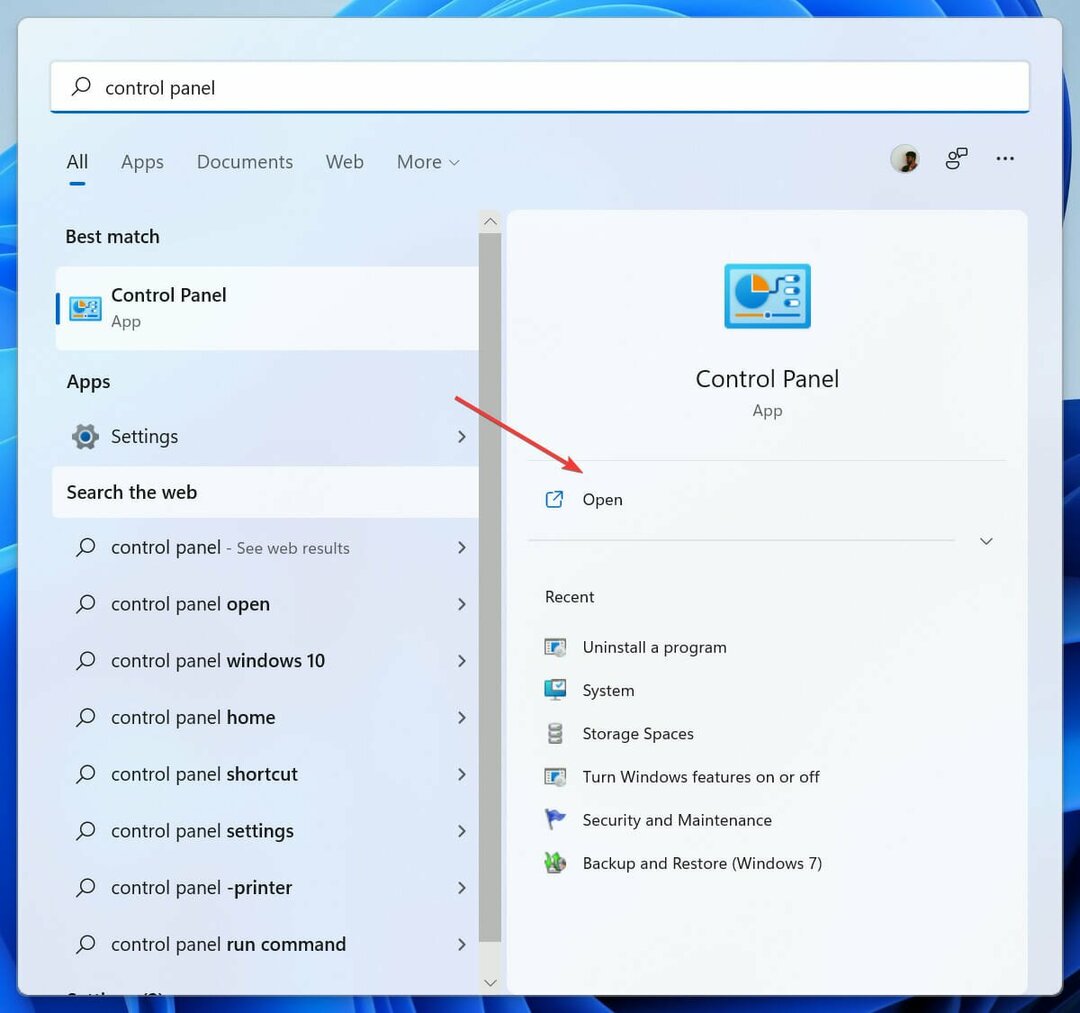
- Spustelėkite Programos, tada spustelėkite Įjunkite arba išjunkite „Windows“ funkcijas.
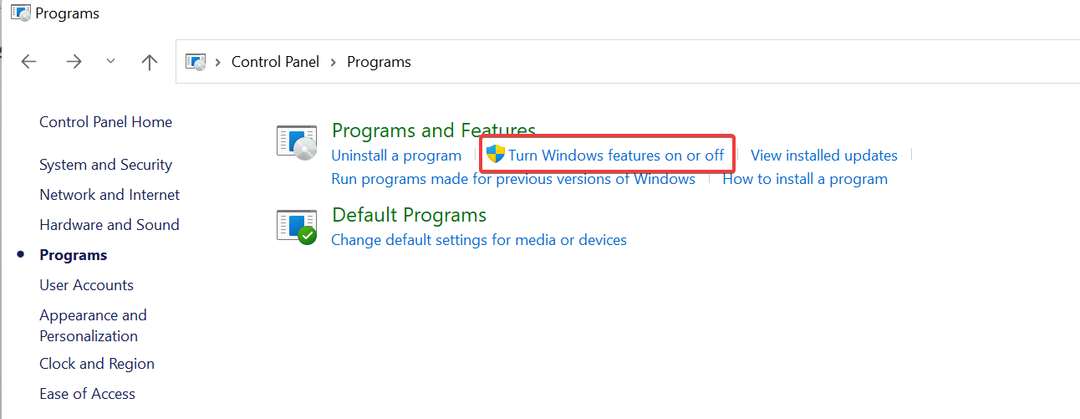
- Pažymėkite langelius .NET Framework 3.5 ir paspauskite OK.
2. Pakeiskite paslaugų nustatymus
- Paspauskite „Windows“ klavišą ir ieškokite Paslaugos.

- Ieškokite „Windows Mobile-2003“ pagrįstas įrenginio ryšys paslaugą ir atidarykite ją dukart spustelėdami.
- Atidaryk Prisijungti skirtuką spustelėdami jį.
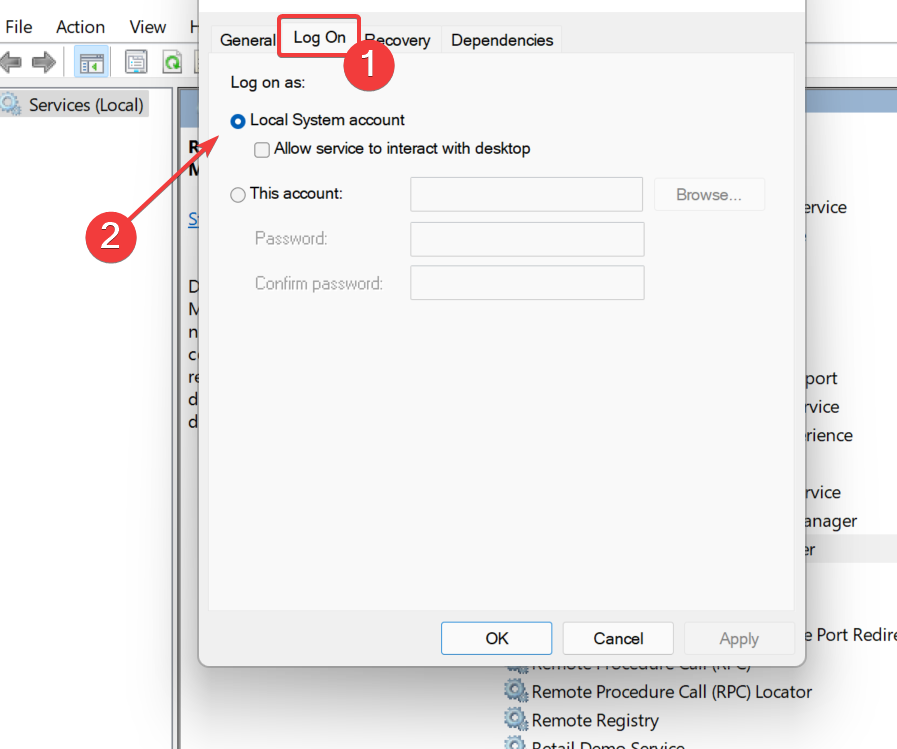
- Pažymėkite žymimąjį laukelį už Vietinės sistemos paskyra.
- Taikykite pakeitimus ir iš naujo paleiskite kompiuterį, kad pakeitimai įsigaliotų.
Jei „Windows“ mobiliųjų įrenginių centras vis tiek neveikia, išbandykite toliau nurodytus veiksmus, kad išspręstumėte problemą.
- 3 būdai, kaip pataisyti VLC, kai jis neveikia sistemoje „Windows 11“.
- „Canva“ neleis man redaguoti teksto klaidos: 4 būdai, kaip ją ištaisyti dabar
- „Ethereum“ piniginė nesinchronizuojama? Taikykite 3 paprastus pataisymus dabar
- „Puffin“ naršyklė neprisijungia prie tinklo [3 saugūs pataisymai]
3. Pašalinkite ir iš naujo įdiekite „Windows Mobile Device Center“.
3.1 Pašalinkite
- Atidaryk Pradėti meniu ir ieškokite valdymo skydelio.
- Spustelėkite Pašalinti programą.
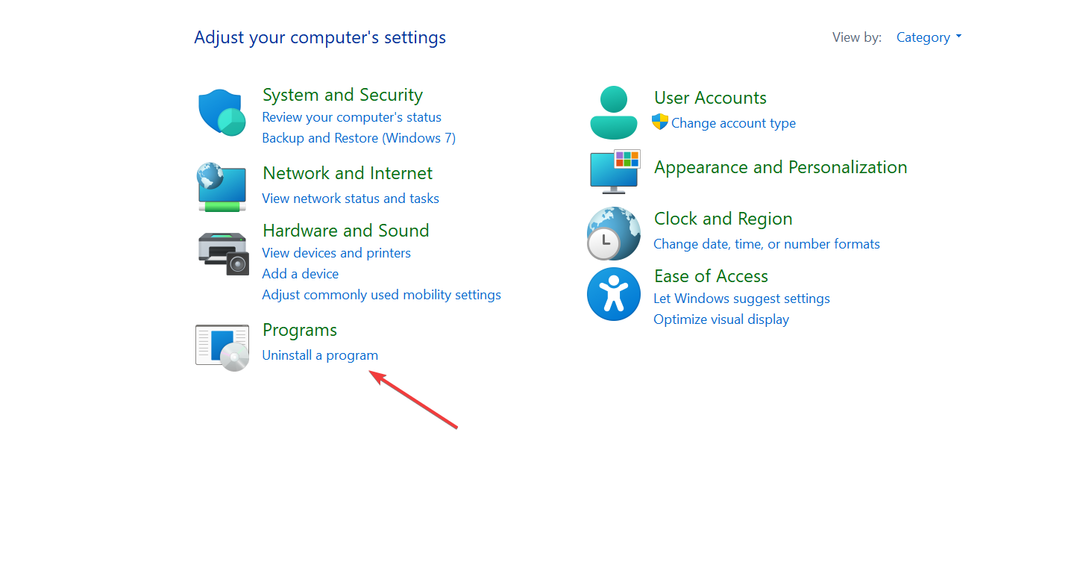
- Raskite Windows Mobile Device Center tvarkyklės naujinimas ir „Windows Mobile“ įrenginių centrasir pašalinkite juos.
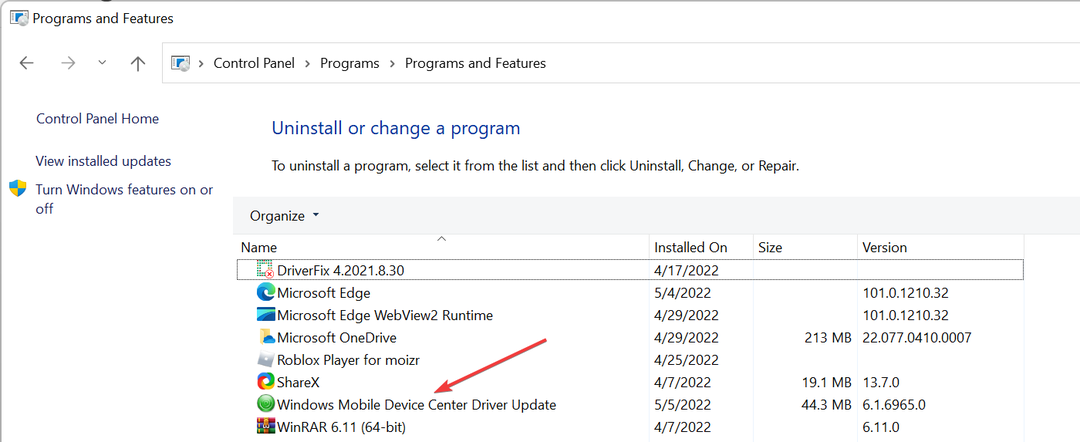
- Perkraukite kompiuterį.
Eksperto patarimas: Kai kurias kompiuterio problemas sunku išspręsti, ypač kai kalbama apie sugadintas saugyklas arba trūkstamus „Windows“ failus. Jei kyla problemų taisant klaidą, jūsų sistema gali būti iš dalies sugedusi. Rekomenduojame įdiegti „Restoro“ – įrankį, kuris nuskaitys jūsų įrenginį ir nustatys gedimą.
Paspauskite čia atsisiųsti ir pradėti taisyti.
3.2 Įdiekite iš naujo
- Patvirtinkite savo sistemos bitų versiją spustelėdami Pradėti mygtuką ir tada ieškokite Nustatymai.

- Dabar spustelėkite Apie. Dabar dešinėje lango srityje patvirtinkite savo sistemos bito versiją Sistemos tipas jei jis yra 32 arba 64 bitų.
- Atsisiųskite ir atitinkamai įdiekite „Windows Mobile Device Center“ iš interneto.
- Atidarykite atsisiųstą aplanką ir dešiniuoju pelės mygtuku spustelėkite diegimo programą.
- Pasirinkite Ypatybės, tada pasirinkite skirtuką Suderinamumas.

- Pasirinkite Vykdyti šią programą suderinamumo režimu Vista.
- Ir tada pasirinkite Vykdyti šią programą kaip administratoriusir paspauskite Gerai.
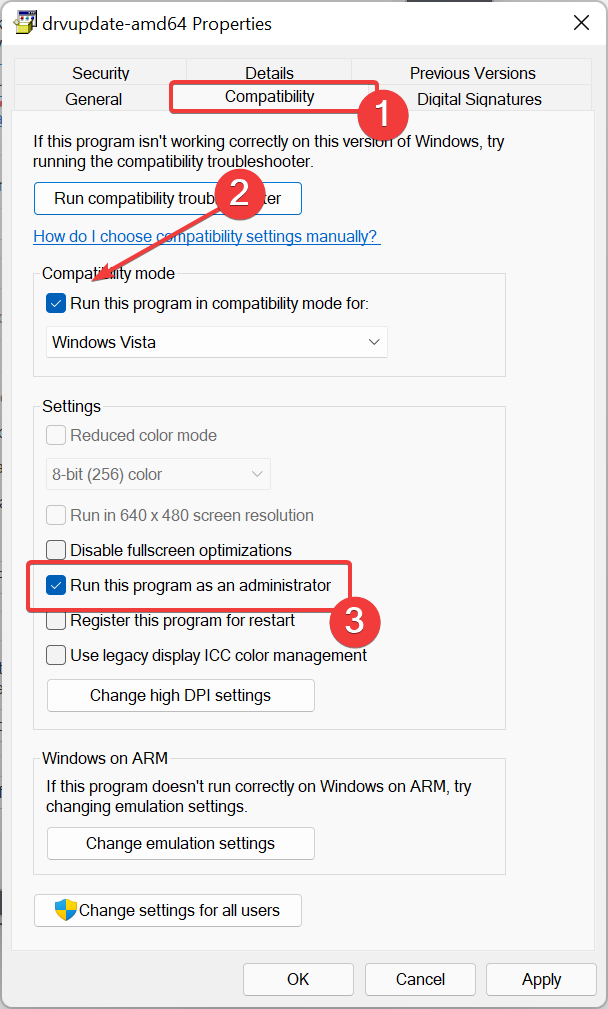
- Dabar atidarykite diegimo programą dukart spustelėdami ją.
4. Naudokite WMDC pagalbininką ir komandų eilutę
- Kai diegimas bus baigtas, atsisiųskite ir paleiskite WMDC-Helper.exe naudingumo įrankis
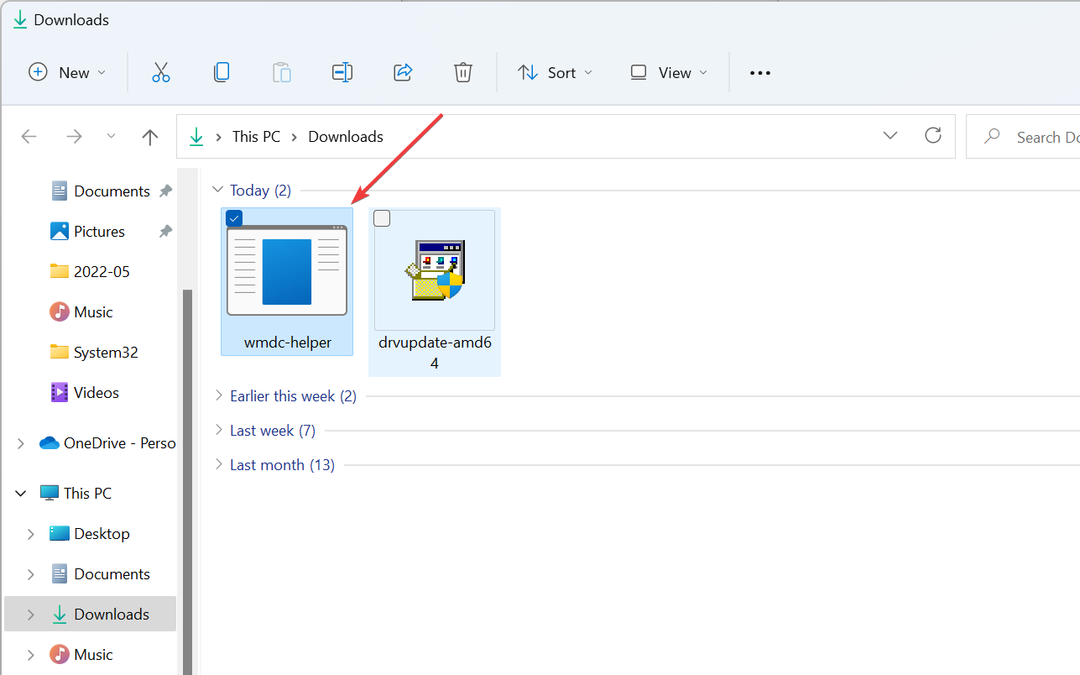
- Paleiskite jį kaip administratorių, kad išspręstumėte visas suderinamumo problemas.
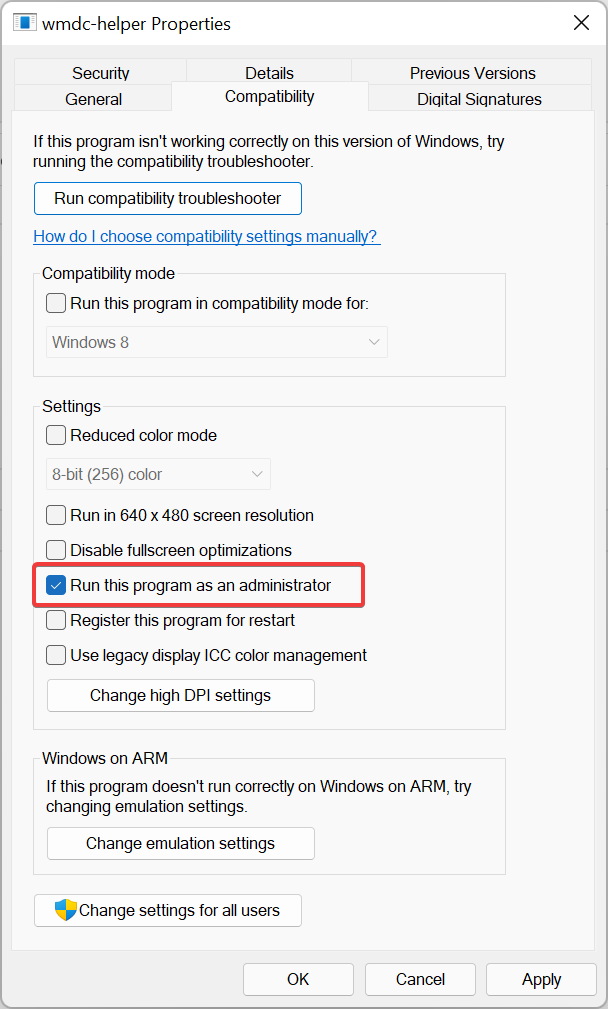
- Kartą WMDC-Helper.exe baigtas veikti, jis bus paleistas iš naujo. Kai kompiuteris bus paleistas iš naujo, atidarykite „Windows Mobile Device Center“ ir eikite į Ryšio nustatymai. Pažymėkite visus langelius, jei jie nepasirinkti, ir spustelėkite Gerai.
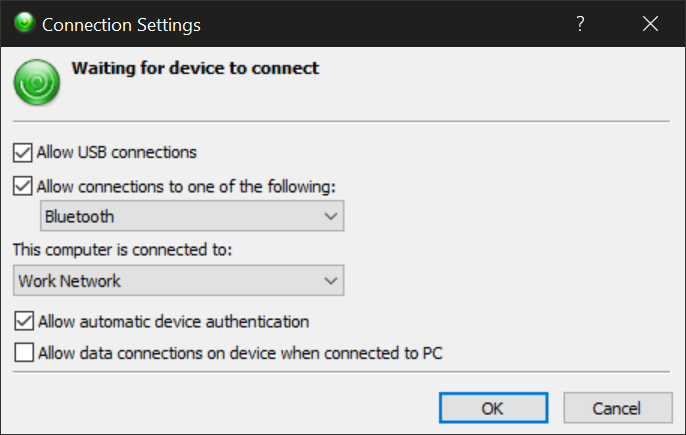
- Dabar prijunkite „Windows Mobile“ įrenginį ir jis turėtų jį aptikti ir veikti.
- Jei problema nebuvo išspręsta, atidarykite komandų eilutę kaip administratorius ir naudokite šias dvi komandas:
REG ADD HKLM\SYSTEM\CurrentControlSet\Services\RapiMgr /v SvcHostSplitDisable /t REG_DWORD /d 1 /firREG ADD HKLM\SYSTEM\CurrentControlSet\Services\WcesComm /v SvcHostSplitDisable /t REG_DWORD /d 1 /f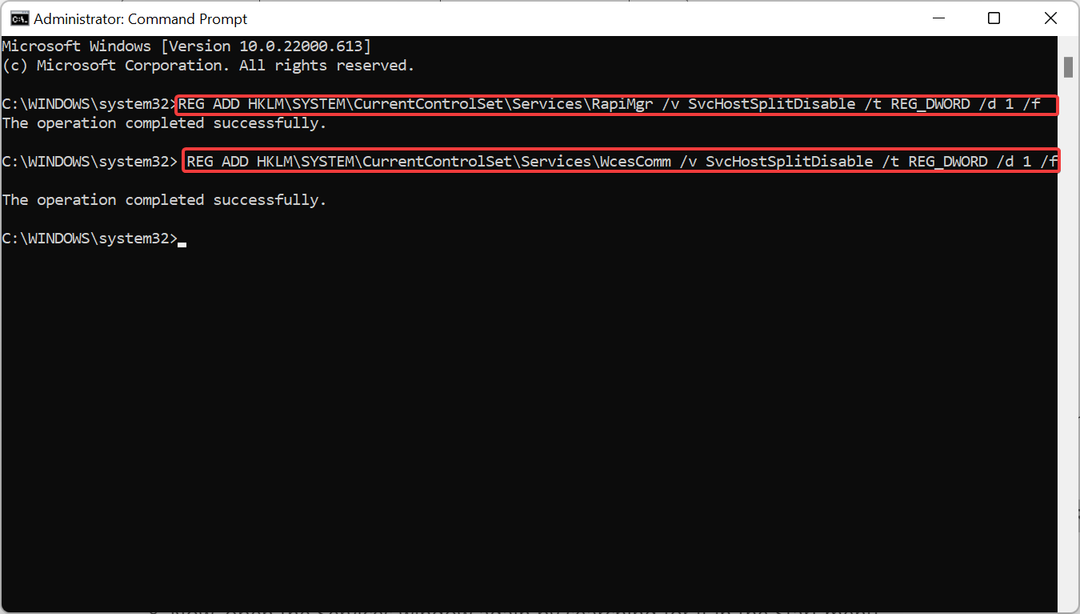
- Perkraukite kompiuterį.
- Dabar atidarykite Paslaugos langą dar kartą ieškodami jo meniu Pradėti.

- Raskite „Windows Mobile-2003“ pagrįstas įrenginio ryšys ir „Windows Mobile“ įrenginių ryšys.
- Dukart spustelėkite „Windows Mobile-2003“ pagrįstas įrenginio ryšys ir „Windows Mobile“ įrenginių ryšys ir nustatykite Vėlesnės nesėkmės į Iš naujo paleiskite paslaugą pagal Atsigavimas skirtukas.
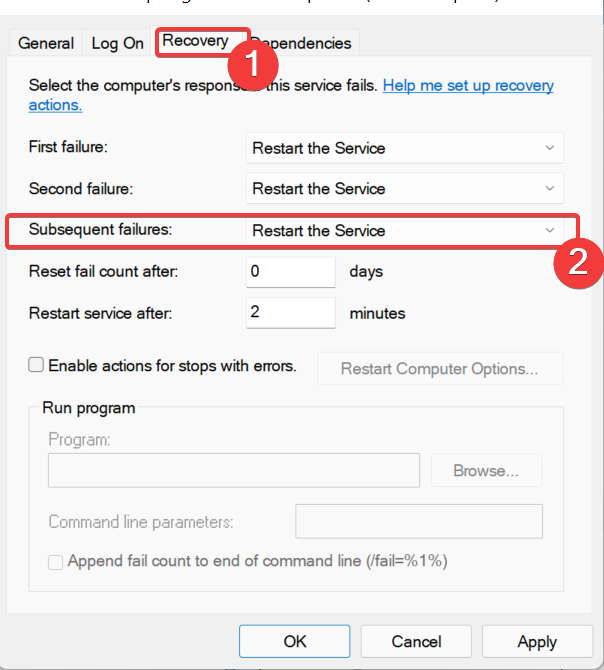
- Pasirinkite Paleidimo tipas kaip Automatinis abiem paslaugoms ir nustatykite Prisijungti kaip į Vietinė paslauga.
Dabar pakartokite 3 ir 4 žingsnius ir patikrinkite, ar jis veikia dabar, kai visiškai pašalinote programą ir iš naujo ją įdiegėte. Jei tai vis tiek nepadėjo, vadovaukitės toliau pateiktais pataisymais, nes jie turėtų padėti išspręsti problemą.
5. Pašalinkite ir iš naujo įdiekite tvarkykles
Pašalinkite tvarkykles
- Prijunkite mobilųjį įrenginį prie kompiuterio.
- Paspauskite Laimėk + R kad atidarytumėte dialogo langą Vykdyti ir įveskite devmgmt.msc
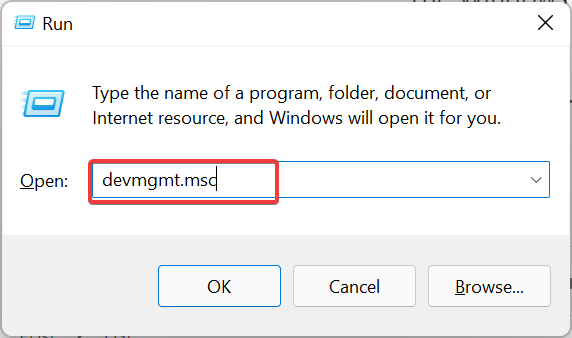
- Raskite Microsoft Windows Mobile nuotolinio valdymo adapteris pagal Tinklo adapteriaiir „Microsoft“ USB sinchronizavimas pagal Mobilieji įrenginiai.
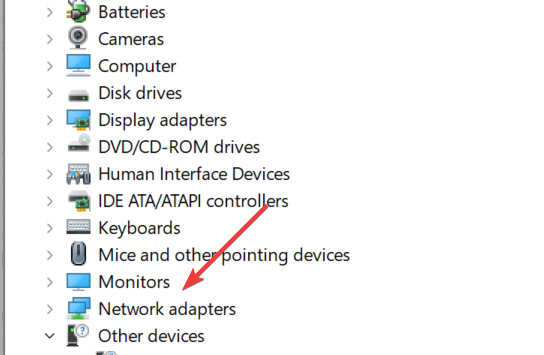
- Dešiniuoju pelės mygtuku spustelėkite Microsoft Windows Mobile nuotolinio valdymo adapteris pagal Tinklo adapteriai ir pasirinkite Pašalinkite. Pakartokite tą patį su „Microsoft“ USB sinchronizavimas pagal Mobilieji įrenginiai.
Iš naujo įdiekite tvarkykles
- Jei jo nerandate, atjunkite įrenginį ir vėl prijunkite.
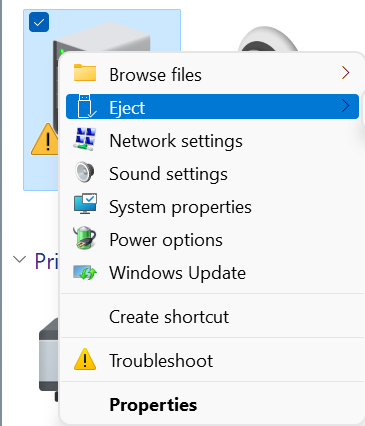
- Kai kompiuteris aptiks įrenginį, jis bus automatiškai įdiegti jo tvarkykles.
- Dabar sėkmingai aptikus tvarkykles bus paleistas „Windows Mobile Device Center“.
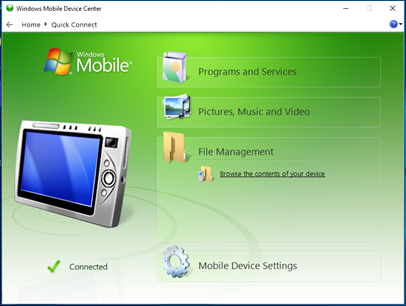
Kaip alternatyvą galite naudoti efektyvesnį bet kokių įrenginio tvarkyklių valdymo būdą.
Su DriverFix, turite visą tvarkyklių palaikymą ir praktinius įrankius, kurie automatiškai aptinka pasenusias arba trūkstamas tvarkykles.
Tada galite iš naujo įdiegti arba atnaujinti daugybę tvarkyklių vienu metu. Sugedusias įrenginio tvarkykles taip pat galite pataisyti keliais paspaudimais.
Be to, programinė įranga taip pat apsaugo jūsų kompiuterį nuo netikėtų klaidų naudodama tvarkyklės atkūrimo tašką, jei norite atkurti tvarkyklės versiją.
⇒ Gaukite DriverFix
Taigi, kadangi jau apžvelgėme visą informacijos spektrą šia tema, lieka vienas klausimas: kas pakeičia „Windows Mobile Device Center“ sistemoje „Windows 10“?
„Microsoft“ užtikrino, kad tos pačios paslaugos ir galimybės bus teikiamos naudojant „Mobile Connect“ paslaugų programinę įrangą, suderinamumą su USB atmintine ir „Wifi Remote Access“ programa.
Vartotojai vis tiek gali atsisiųsti ir įdiegti WMDC programinę įrangą savo Windows kompiuteryje, bet tik tuo atveju, jei sistemoje įdiegta Vista arba naujesnė OS.
Nedvejodami pasidalykite savo patirtimi su mumis naudodami komentarų skyrių, esantį po šiuo vadovu.
 Vis dar kyla problemų?Pataisykite juos naudodami šį įrankį:
Vis dar kyla problemų?Pataisykite juos naudodami šį įrankį:
- Atsisiųskite šį kompiuterio taisymo įrankį „TrustPilot.com“ įvertino puikiai (atsiuntimas prasideda šiame puslapyje).
- Spustelėkite Pradėti nuskaitymą Norėdami rasti „Windows“ problemas, kurios gali sukelti kompiuterio problemų.
- Spustelėkite Remontuoti visus išspręsti problemas, susijusias su patentuotomis technologijomis (Išskirtinė nuolaida mūsų skaitytojams).
„Restoro“ atsisiuntė 0 skaitytojų šį mėnesį.


